Apache Cassandra is een zeer populaire NoSQL-database gemaakt door Facebook Inc. maar later eigendom van Apache Foundation. Het is ontworpen en gebouwd voor het gemak van schaalbaarheid en beheer van grote databases. Apache Cassandra is een onmisbaar databasebeheersysteem voor u als u zich zorgen maakt over hoge beschikbaarheid en schaalbaarheid. Dit bericht neemt je mee naar een stapsgewijze handleiding voor het installeren en configureren van Apache Cassandra op het CentOS 8-besturingssysteem.
Installatie van Apache Cassandra op CentOS 8
Apache Cassandra kan worden geïnstalleerd door het RPM-pakket te downloaden via de officiële repository van Apache Cassandra.
Maar voordat we beginnen met de installatie en configuratie van Apache Cassandra op CentOS 8, moeten we OpenJDK 8 hebben geïnstalleerd op het CentOS 8-systeem. U kunt de geïnstalleerde versie van Java controleren, of deze al dan niet op uw systeem is geïnstalleerd, door de onderstaande opdracht te typen:
$ java -versie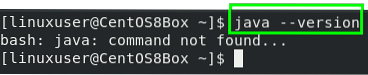
Als het niet op uw systeem is geïnstalleerd, kunt u het installeren met behulp van de onderstaande procedure of vooraf op uw systeem zijn geïnstalleerd; u kunt het installatiegedeelte van OpenJDK op CentOS 8 overslaan.
Installeer Open JDK op CentOS 8
OpenJDK is beschikbaar in de officiële repository van CentOS 8 en kan eenvoudig worden geïnstalleerd.
Werk eerst de pakketrepositorycache van het systeem bij:
$ sudo dnf makecache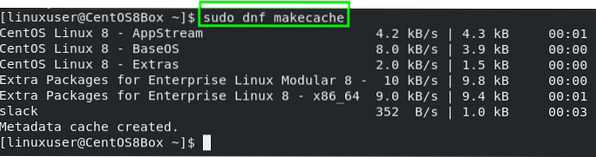
Na het bijwerken van de systeemrepository-cache van uw CentOS 8, update deze:
$ sudo dnf-upgrade
Na het upgraden van de bestaande pakketten van het systeem, kunt u doorgaan met het installeren van OpenJDK 8 op CentOS 8 voor Apache Cassandra. Om OpenJDK te installeren vanuit de officiële repository van CentOS 8, typt u de onderstaande opdracht in de terminal:
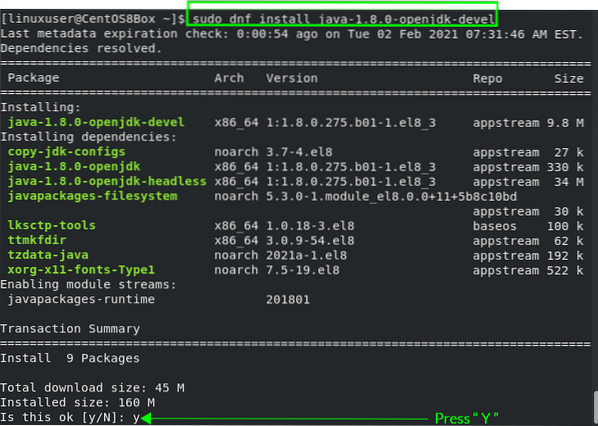
Typ "y" en druk op "Enter".
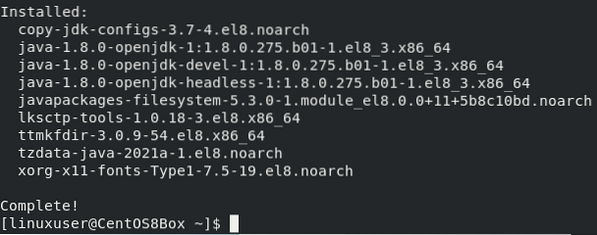
Controleer na het installeren van OpenJDK door de onderstaande opdracht te typen:

U kunt zien dat de geïnstalleerde versie van OpenJDK 1 . is.8.0. Laten we verder gaan.
Installeer Apache Cassandra
Om Apache Cassandra te installeren, moeten we de repository van Apache Cassandra aan het systeem toevoegen.
Apache Cassandra-repository toevoegen aan het CentOS 8-systeem:. Maak een "/etc/yum".repo's.d/cassandra.repo”-bestand door de opdracht te typen:
$ sudo nano /etc/yum.repo's.d/cassandra.repoPlak in het nieuw gemaakte Cassandra-repositorybestand de onderstaande inhoud in dat bestand.
[Cassandra]name=Apache Cassandra
baseurl=https://www.apache.org/dist/cassandra/redhat/311x/
gpgcheck=1
repo_gpgcheck=1
gpgkey=https://www.apache.org/dist/cassandra/KEYS
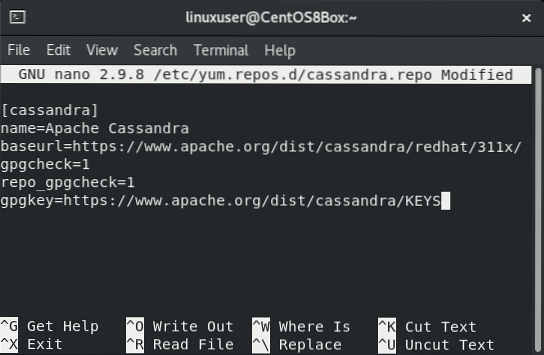
Nadat u de bovenstaande inhoud hebt toegevoegd, slaat u het bestand op en sluit u af met de sneltoetsen (CTRL+S) en (CTRL+X).
Installeer nu de Apache Cassandra door de onderstaande opdracht te typen:
$ sudo dnf installeer cassandra -y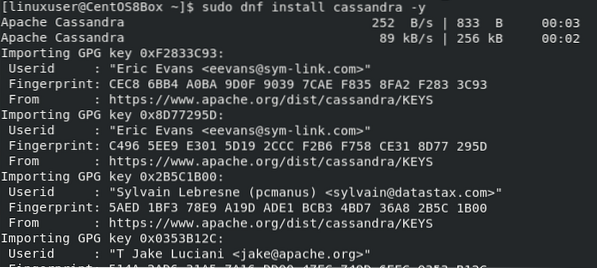 Apache Cassandra is geïnstalleerd op CentOS 8. Nu start de service van Apache Cassandra niet automatisch. U moet het eerst inschakelen door de onderstaande opdracht te typen:
Apache Cassandra is geïnstalleerd op CentOS 8. Nu start de service van Apache Cassandra niet automatisch. U moet het eerst inschakelen door de onderstaande opdracht te typen:

Start vervolgens de service door de volgende opdracht te typen:
$ sudo systemctl start cassandra
Om dit te verifiëren, controleert u nu de status van de Apache Cassandra-service door de onderstaande opdracht te typen:
$ sudo systemctl status cassandra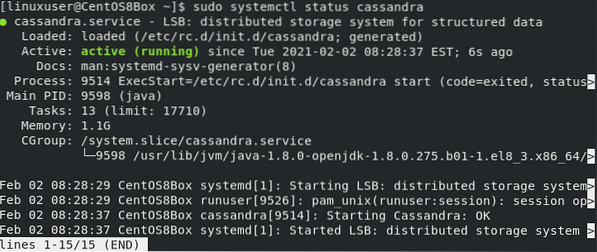
In dit stadium is Apache Cassandra met succes geïnstalleerd en werkt het prima op de CentOS 8-machine. Laten we het configureren en inloggen op de CQL-shell.
Apache Cassandra configureren op CentOS 8
Apache Cassandra heeft zijn eigen CQL (Cassandra Query Language), net als SQL. Om in te loggen op Cassandra's opdrachtregelhulpprogramma, bekend als CQL-shell of "cqlsh", moeten we eerst een geschikte python-interpreter installeren. Om Python 2 te installeren en toegang te krijgen tot de CQL-shell op CentOS 8, typt u de onderstaande opdracht:
$ sudo dnf installeer python2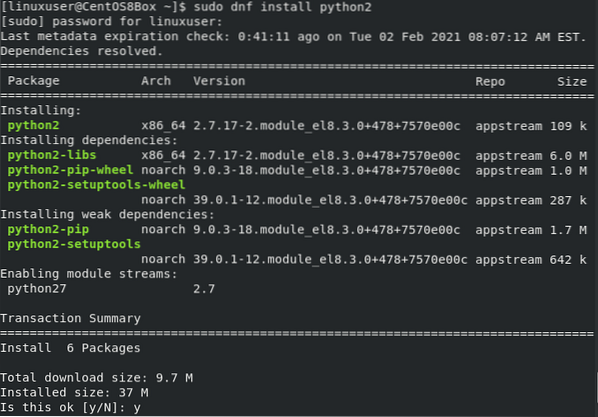
Typ "y" en druk op "Enter".
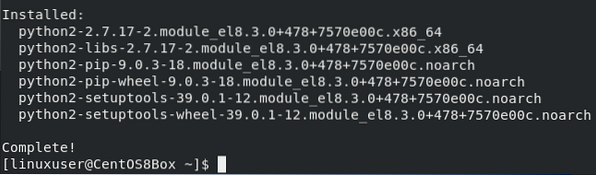
Nadat Python2 is geïnstalleerd, logt u in op de CQL-shell met behulp van het opdrachtregelhulpprogramma van Cassandra door de volgende opdracht in de CentOS 8-terminal te typen:
$ cqlsh
Je kunt getuige zijn in de screenshot; we zijn succesvol ingelogd op de CQL-shell.
Dit is hoe we eenvoudig de Apache Cassandra op CentOS 8 kunnen configureren en beginnen te gebruiken.
Conclusie
Apache Cassandra Database wordt gebruikt door veel grote namen in de branche, zoals Facebook, Instagram, Netflix en Reddit. Dit bericht bevat een duidelijk begrip en een diepgaande gids voor het installeren en configureren van Apache Cassandra op CentOS 8.
 Phenquestions
Phenquestions


